AVG Internet Security para WindowsAVG Internet Security para Mac es una completa aplicación de seguridad que bloquea virus, spyware y otras amenazas maliciosas. Además, le protege a usted y a sus datos frente a peligrosos sitios web falsos, ransomware y hackers mientras está en línea. En este artículo se explica cómo descargar e instalar la aplicación.
Instalar AVG Internet Security
- Haga clic en el botón siguiente para descargar el archivo de instalación de AVG Internet Security y guárdelo en una ubicación conocida en su PC (de forma predeterminada, los archivos descargados se guardan en la carpeta Descargas). Descargar AVG Internet Security para Windows
- Haga clic con el botón derecho en el archivo de instalación
avg_internet_security_setup.exedescargado y seleccione Ejecutar como administrador en el menú contextual. Si no puede autorizar la instalación de AVG Internet Security, lea el artículo siguiente para asesorarse: Administrar cuentas administrativas en un PC con Windows.
Si no puede autorizar la instalación de AVG Internet Security, lea el artículo siguiente para asesorarse: Administrar cuentas administrativas en un PC con Windows. - Si se le piden permisos en el cuadro de diálogo Control de cuentas de usuario, haga clic en Sí.
- Para cambiar el idioma de instalación predeterminado, seleccione el que quiera en la parte superior derecha de la pantalla. A continuación, haga clic en Instalar.
- Espere mientras se instala AVG Internet Security en el PC.
AVG Internet Security está ahora instalado, pero es posible que algunos componentes no funcionen completamente hasta que reinicie el PC.
- Haga clic en el botón inferior para descargar el archivo de instalación de AVG AntiVirus y guárdelo en su Mac en una ubicación conocida (por defecto, los archivos descargados se guardan en su carpeta de Descargas). Descargar AVG Internet Security para Mac
- Haga doble clic en el archivo de instalación descargado
avg_mac_security_online.dmg.
- Haga doble clic en el icono Instalar AVG AntiVirus.
- Haga clic en Permitir.
- Consulte la Política de privacidad de AVG y haga clic en Continuar.
- Haga clic en Continuar para confirmar que ha leído el Acuerdo de licencia de usuario final y, a continuación, haga clic en Aceptar para confirmar que acepta los términos.
- Haga clic en Instalar para proceder con la instalación predeterminada, o en Cambiar ubicación de instalación... si desea realizar cambios en la misma.
- Si se le pide, utilice su Touch ID para permitir la instalación, o haga clic en Usar contraseña..., escriba la contraseña que utiliza cuando enciende su Mac y haga clic en Instalar software.
- Si se le pide, utilice su Touch ID para permitir que AVG Internet Security haga cambios en los ajustes de confianza en los certificados del sistema o escriba la contraseña que utiliza cuando enciende su Mac y haga clic en Actualizar ajustes.
- Cuando aparezca la notificación Extensión del sistema bloqueada, haga clic en Aceptar.
- Haga clic en Cerrar ▸ Mover a la papelera.
AVG Internet Security está ahora instalado, pero es posible que algunos componentes no funcionen completamente hasta que reinicie el Mac. Para completar la configuración inicial, siga las instrucciones que aparecen en pantalla para conceder permisos a la aplicación. Consulte las instrucciones detalladas en el artículo siguiente:
¿Aún necesita ayuda?
Si experimenta algún problema de instalación:
- Asegúrese de que su PC cumpla los requisitos mínimos del sistema y que su versión de Windows esté actualizada.
- Windows 11 excepto Mixed Reality / IoT Edition; Windows 10 excepto Mobile / IoT Edition (32 o 64 bits); Windows 8/8.1 excepto RT / Starter Edition (32 o 64 bits); Windows 7 SP1 con Convenient Rollup Update o superior, cualquier edición (32 o 64 bits)
- PC totalmente compatible con Windows y con procesador Intel Pentium 4/AMD Athlon 64 o superior (debe ser compatible con las instrucciones SSE3); los dispositivos basados en ARM no son compatibles
- 1 GB de RAM o más
- 2 GB de espacio libre en el disco duro
- Conexión a Internet para descargar, activar y mantener actualizadas la aplicación y la base de datos antivirus
- Se recomienda una resolución estándar de pantalla no inferior a 1024 x 768 píxeles
- Compruebe que el archivo de instalación descargado no esté dañado. Consulte las instrucciones en el artículo siguiente:
- Desinstale cualquier otro software antivirus de su PC. Consulte las instrucciones en los artículos siguientes:
- Reinstale su PC e intente instalar AVG Internet Security de nuevo siguiendo los pasos de este artículo.
Si el problema persiste, póngase en contacto con el servicio de asistencia de AVG y proporcione los archivos de registro de la instalación. Consulte las instrucciones en el artículo siguiente:
- Asegúrese de que el Mac cumpla los requisitos mínimos del sistema:
- Apple macOS 14.x (Sonoma), Apple macOS 13.x (Ventura), Apple macOS 12.x (Monterey), Apple macOS 11.x (Big Sur), Apple macOS 10.15.x (Catalina), Apple macOS 10.14.x (Mojave), Apple macOS 10.13.x (High Sierra), Apple macOS 10.12.x (Sierra), Apple Mac OS X 10.11.x (El Capitan)
- Mac con procesador Intel de 64 bits o chip Apple Silicon (M1)
- 512 MB de RAM o superior (se recomienda 1 GB de RAM o superior)
- 750 MB de espacio libre en el disco duro
- Conexión a Internet para descargar, activar y mantener actualizadas la aplicación y la base de datos antivirus
- Se recomienda una resolución estándar de pantalla no inferior a 1024 x 768 píxeles
- Desinstale cualquier otro software antivirus de su Mac. Consulte las instrucciones en el artículo siguiente:
- Reinicie el Mac y vuelva a intentar la instalación de AVG Internet Security siguiendo los pasos exactos de este artículo.
Si el problema persiste, contacte con el Soporte de AVG.
Otras recomendaciones
Para obtener más información sobre AVG Internet Security, consulte el artículo siguiente:
- AVG Internet Security 24.x para Windows
- AVG Internet Security 20.x para Mac
- Microsoft Windows 11 Home/Pro/Enterprise/Education
- Microsoft Windows 10 Home/Pro/Enterprise/Education - 32 o 64 bits
- Microsoft Windows 8.1/Pro/Enterprise - 32 o 64 bits
- Microsoft Windows 8/Pro/Enterprise - 32 o 64 bits
- Microsoft Windows 7 Home Basic/Home Premium/Professional/Enterprise/Ultimate - Service Pack 1 con Convenient Rollup Update, 32 o 64 bits
- Apple macOS 14.x (Sonoma)
- Apple macOS 13.x (Ventura)
- Apple macOS 12.x (Monterey)
- Apple macOS 11.x (Big Sur)
- Apple macOS 10.15.x (Catalina)
- Apple macOS 10.14.x (Mojave)
- Apple macOS 10.13.x (High Sierra)
- Apple macOS 10.12.x (Sierra)
- Apple Mac OS X 10.11.x (El Capitan)












